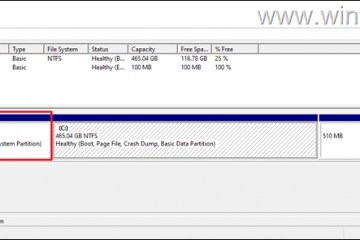Este artículo explica cómo activar o desactivar las notificaciones de chat en Zoom en Windows 11.
Zoom es una plataforma de videoconferencia y reuniones en línea que permite a los usuarios conectarse de forma remota. Ofrece videoconferencias y audioconferencias, pantalla compartida y funciones de grabación.
Hay muchas configuraciones que se pueden configurar en la aplicación Zoom en Windows. Los usuarios pueden descargar e instalar, iniciar Zoom automáticamente cuando se inicia Windows, usar monitores duales, activar o desactivar el bloqueo de pantalla de vídeo y audio, silenciar el micrófono al unirse a reuniones, cambiar dónde guardar las grabaciones de reuniones, activar o desactivar la vista previa de mensajes y más.
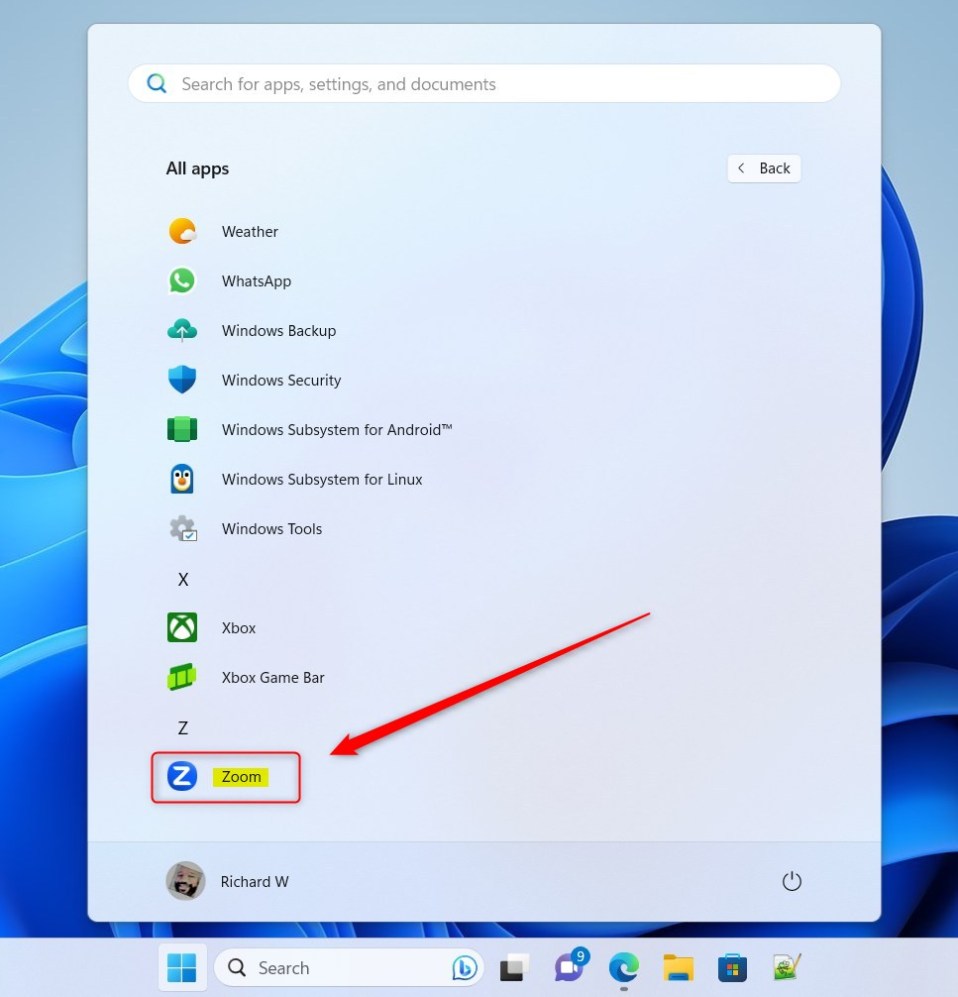
Cuando usas Zoom en Windows, obtienes pancartas de notificación de chat automáticamente en el Centro de notificaciones. Si no desactiva la vista previa del mensaje, se mostrará el contenido del mensaje.
Es posible que las personas quieran activar o desactivar las notificaciones de chat en Zoom por varias razones. En primer lugar, para algunas personas, las notificaciones de chat pueden ser una distracción durante una reunión o seminario web. Al desactivarlas, pueden concentrarse en lo que se está discutiendo sin interrupciones.
En segundo lugar, las preocupaciones por la privacidad pueden ser otra razón para desactivar las notificaciones de chat. Desactivar la vista previa de mensajes puede ser una buena solución si le preocupa que se muestre información confidencial en los carteles de notificación del chat. Por otro lado, es posible que algunas personas prefieran recibir notificaciones de chat en el área de notificaciones de Windows, incluso si no están usando activamente la aplicación Zoom.
Esto puede ser conveniente para aquellos que desean mantenerse actualizados. al día con nuevos mensajes de chat. Activar o desactivar las notificaciones de chat en Zoom depende de las preferencias y necesidades individuales.
Activar o desactivar las notificaciones de chat en Zoom
Como se mencionó anteriormente, los usuarios pueden desactivar las notificaciones de chat en la aplicación Zoom en Windows 11.
Si no desea desactivar las notificaciones de chat para todos los usuarios o canales, existe una configuración de excepción que puede usar para permitir solo notificaciones de personas o grupos seleccionados.
A continuación se explica cómo hacerlo.
Primero, abra la aplicación Zoom. Puedes hacerlo haciendo clic en Inicio y seleccionando el botón’Todas las aplicaciones’ en el menú Inicio.
En Todas las aplicaciones, desplácese hacia abajo alfabéticamente hasta la parte inferior y abra la aplicación Zoom.
Cuando se abra la aplicación Zoom, haga clic en Configuración (engranaje) para abrir su panel Configuración .
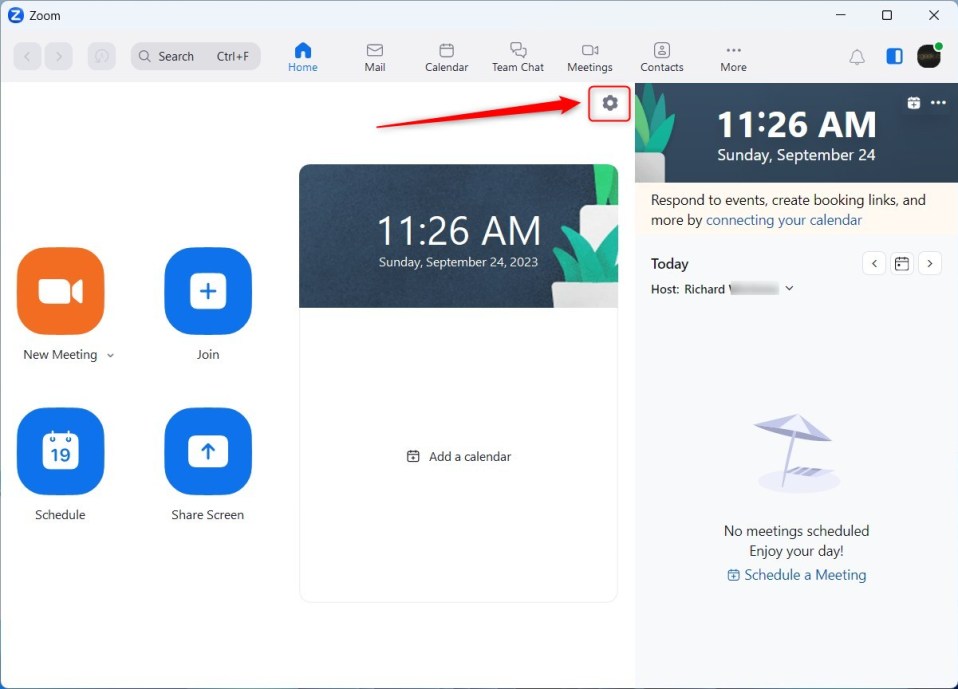
Como alternativa, haz clic en tu imagen de perfil en la parte superior derecha y selecciona Configuración en el menú contextual.
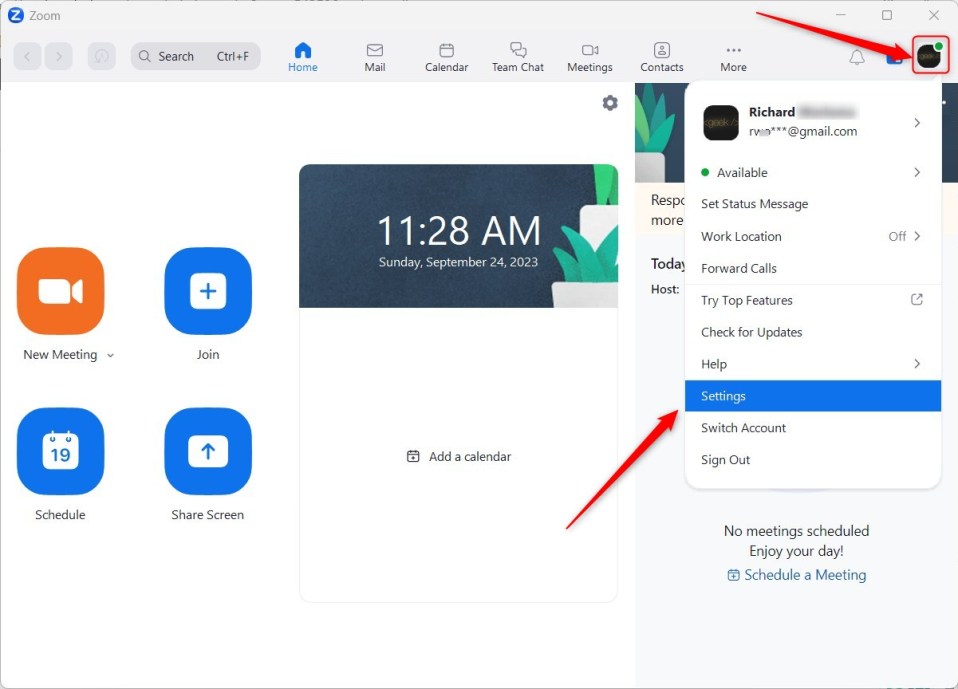
Cuando se abra el panel Configuración , seleccione el botón Chat en equipo en el menú de la izquierda.
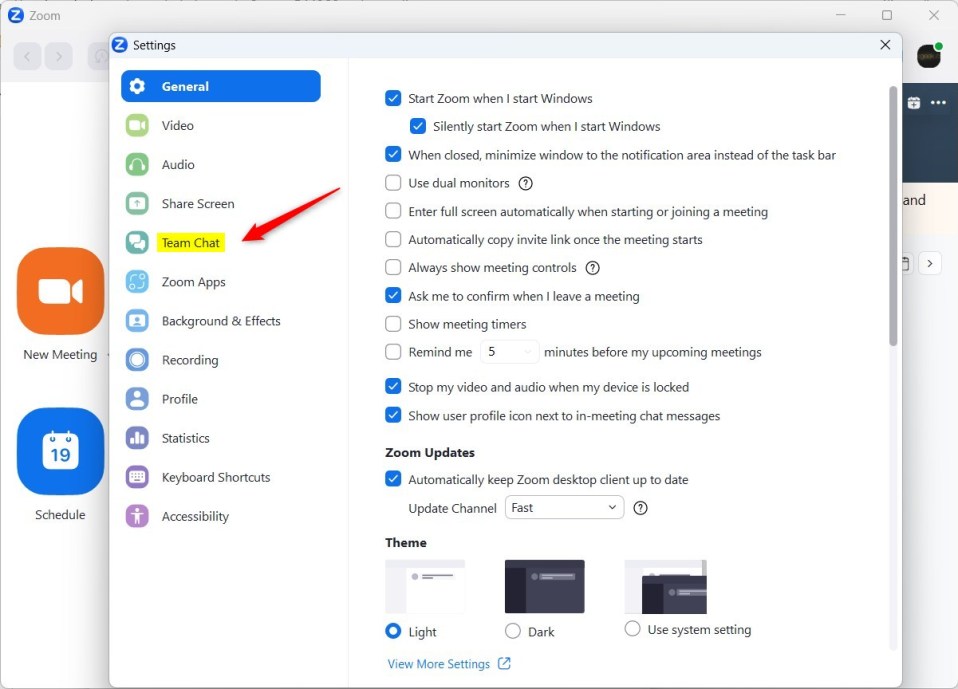
En la página de configuración de Team Chat , en Notificaciones, marca la casilla junto a siguientes opciones para activar o desactivar las notificaciones de chat:
Todos los mensajes: le permite recibir todas las notificaciones en Team Chat. Mensajes directos, menciones y respuestas: te permite recibir notificaciones de chat dirigidas a ti, menciones y respuestas a tus mensajes. Desactivado: esto desactiva todas las notificaciones de chat. 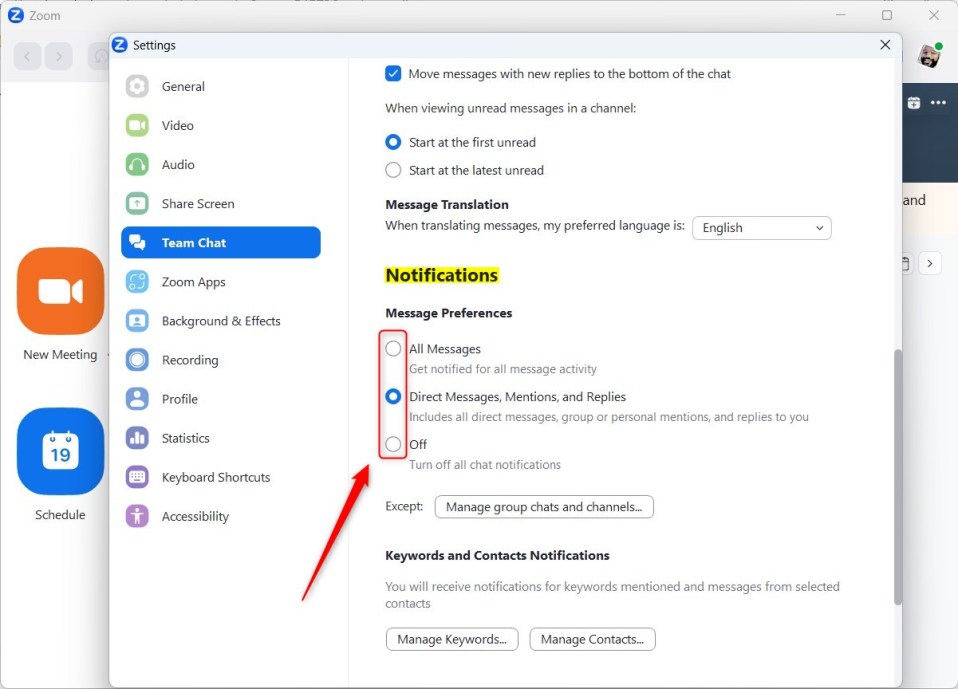
Si solo desea recibir notificaciones de personas y grupos seleccionados, haga clic en la opción Excepto (Administrar chats y canales grupales).
Luego, agregue los grupos y canales para permitir notificaciones.
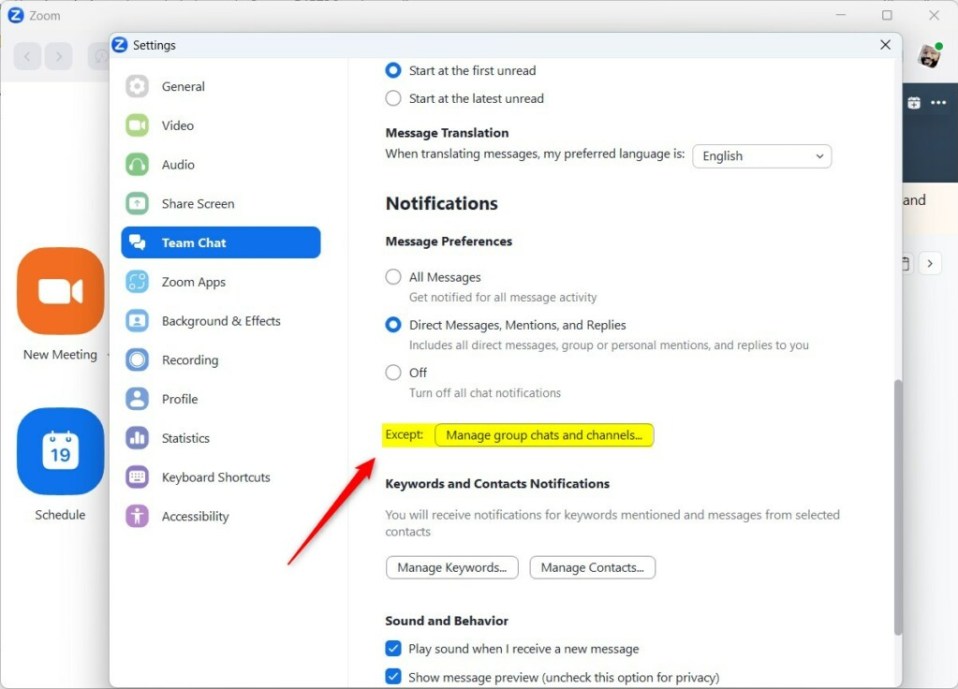
¡Eso debería bastar!
Conclusión:
Esta publicación le mostró cómo activar o desactivar las notificaciones de chat en Zoom en Windows 11. Si encuentra algún error arriba o tiene algo que agregar , utilice el formulario de comentarios a continuación.